Come ruotare video Android
Hai registrato un video con il tuo smartphone Android (o tablet) e, quando hai cercato di pubblicarlo sui tuoi social network preferiti, ti sei accorto di aver sbagliato l’orientamento della ripresa? Tranquillo, non è successo nulla di grave: puoi rimediare in un batter d’occhio ruotandolo direttamente dal tuo dispositivo. Come dici? Non sapevi si potesse fare una cosa del genere? Beh, in tal caso devi proprio leggere questa guida.
Nel tutorial che stai per leggere, troverai infatti le procedure che servono per ruotare video Android attraverso alcune applicazioni ad hoc, le quali, nella maggior parte dei casi, sono totalmente gratuite e facili da usare. Ti segnalerò inoltre degli strumenti online e dei programmi per PC che potranno altresì tornarti utili per raggiungere il tuo scopo.
Se, dunque, sei impaziente di approfondire l’argomento, passiamo all’azione: mettiti comodo, prenditi qualche minuto di tempo libero per consultare questo mio tutorial e scegli le soluzioni più adatte alle tue esigenze tra quelle che sto per proporti. A me non resta che augurati buona lettura e, soprattutto, buon lavoro!
Indice
Come ruotare video Android: app
Come ti dicevo a inizio tutorial, esistono svariate app grazie alle quali è possibile ruotare video Android. Qui sotto trovi segnalate alcune di quelle che ritengo essere le più interessanti della categoria.
Google Foto
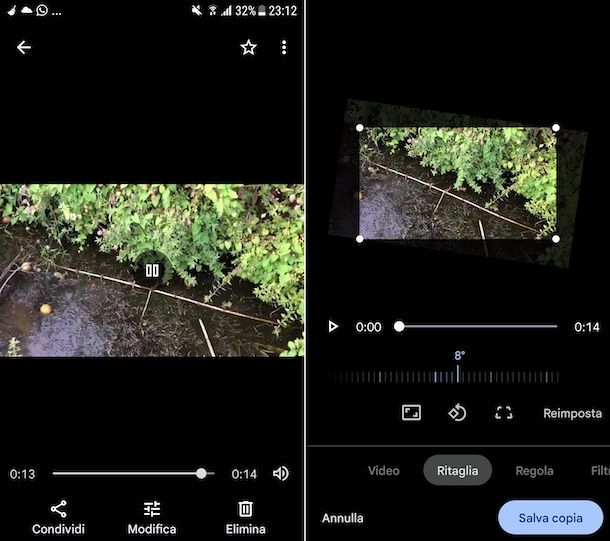
La prima applicazione che puoi utilizzare per ruotare video su Android è Google Foto. Si tratta di una soluzione gratuita, sviluppata da Google (come facilmente deducibile dal nome) e impostata come app predefinita per la gestione delle immagini su molti dispositivi basati sulla piattaforma mobile del “robottino verde” (altrimenti si può scaricare dal Play Store). Da notare che Google Foto fa parte del servizio di cloud storage Google Drive, il quale offre uno spazio di archiviazione gratuito di 15 GB (aumentabile sottoscrivendo un abbonamento a Google One, a partire da 1,99 euro al mese). Ho deciso di segnalarti questa soluzione in quanto integra anche delle funzioni basilari di editing che si rivelano utili per il tuo scopo.
Una volta visualizzata la schermata principale di Google Foto, concedi all’app i permessi per accedere alla galleria multimediale del dispositivo (se necessario), dopodiché seleziona il filmato da ruotare dalla sezione Foto (puoi anche cercarlo in maniera diretta, accedendo alla sezione Ricerca dalla toolbar in basso).
Una volta avviata la riproduzione del video, fai tap sul player, in modo da mettere pausa e far comparire pulsanti e barre degli strumenti; poi premi sul pulsante Modifica collocato in basso, seleziona il menu Ritaglia (sempre dalla parte in basso della schermata), quindi premi l’icona con la freccia e il rombo e regola il livello di rotazione del filmato usando il cursore apposito.
A modifiche ultimate, fai tap sul tasto Salva copia collocato in basso a destra e il gioco è fatto. Verrà creata e salvata una copia modificata del filmato nella galleria del tuo dispositivo.
inShot
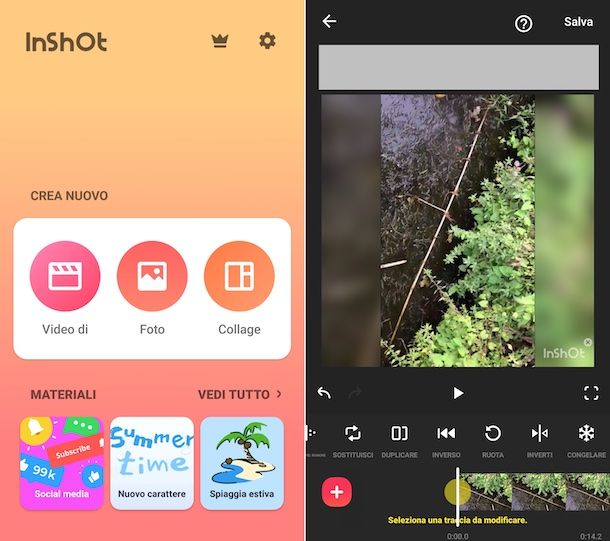
Tra le applicazioni più utilizzate per la modifica dei filmati su Android c’è sicuramente inShot, la quale integra anche funzioni per ruotare i filmati (oltre a quelli per applicarvi filtri, effetti, scritte e tanto altro ancora). È gratis, ma presenta banner pubblicitari e applica una filigrana agli elementi esportati: sottoscrivendo l’abbonamento, con prezzi a partire da 3,09 euro/mese, è possibile aggirare questi limiti e sbloccare anche altre funzioni.
Dopo aver scaricato l’app secondo la solita procedura, avviala, fai tap sul tasto per accettare le condizioni di utilizzo, quindi premi sul pulsante Video di e concedile i permessi necessari per accedere alla galleria. Seleziona poi il filmato relativamente al quale desideri andare ad agire e premi sul pulsante con la spunta verde, in basso a destra.
Adesso che visualizzi l’editor di inShot, seleziona lo strumento Ruota che trovi nella barra al centro (se non lo vedi, fai uno swipe da sinistra a destra), per girare il video, e conferma la modifica, premendo sulla voce Salva collocata in alto a destra.
Mediante i menu che vedi comparire, definisci poi la risoluzione, la frequenza dei fotogrammi e il formato e premi nuovamente sul pulsante Salva per generare il video di output e archiviarlo (in maniera separata dal video di origine) nella galleria del dispositivo.
Altre app per ruotare video Android
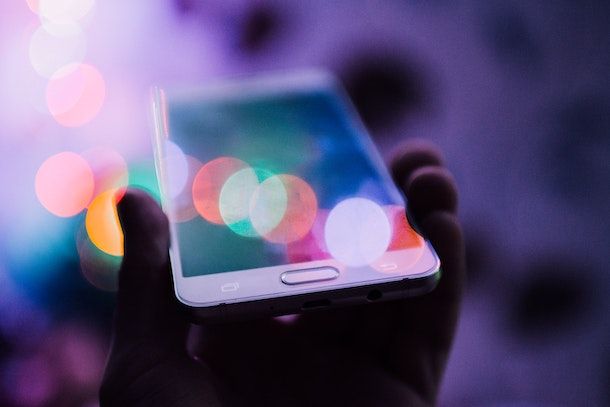
Le soluzioni per ruotare video Android che ti ho già segnalato non ti hanno convinto in modo particolare e, dunque, vorresti che ti indicassi altre app utili allo scopo? Detto, fatto! Le trovi nell’elenco sottostante. Spero vivamente siano in grado di soddisfarti.
- Rotate Video FX — si tratta di un’applicazione gratuita utile per ruotare un filmato in maniera semplice, veloce e immediata. Offre la possibilità di modificare l’orientamento dei video con una rotazione di 90, 180 e 270 gradi. Da notare che propone acquisti in-app (al costo di 2,99 euro) per rimuovere i banner pubblicitari.
- PowerDirector — è un’applicazione gratuita che viene utilizzata principalmente per modificare i video, dal momento in cui permette di montarli con foto e musica, aggiungendo anche effetti e titoli. È un editor completo, ma è adatto anche per il semplice ritaglio. Applica una filigrana agli elementi multimediali esportati la quale può essere rimossa tramite acquisti in-app (con prezzi a partire da 0,99 euro) i quali consentono di sbloccare anche altre funzioni extra.
- Smart Video Rotate and Flip — è un’altra applicazione gratuita che permette di ruotare un video in pochissimi tap. I filmati presenti nella galleria multimediale del proprio device sono visibili direttamente nella sua schermata principale, di conseguenza basta selezionare l’elemento di riferimento per girarlo e capovolgerlo in tutte le direzioni possibili. L’app è gratuita, ma applica una filigrana non rimovibile al video esportato.
- VideoShow — si tratta di un editor video per dispositivi Android piuttosto completo ed efficiente che consente di intervenire sui filmati ruotandoli, ma anche andando ad aggiungere temi, musica ed eseguire numerose altre modifiche. È gratis, ma applica un watermark ai filmati che si può rimuovere tramite la visione di una pubblicità. Da notare che propone anche la sottoscrizione di un abbonamento tramite acquisti in-app (con prezzi a partire da 9,99 euro/settimana) che consentono di sbloccare tutte le funzioni disponibili.
Come ruotare video Android online

Non vuoi o non puoi installare nuove app sul tuo dispositivo e ti piacerebbe capire se esiste un sistema alternativo per cambiare l’orientamento dei tuoi filmati su Android? La risposta è affermativa.
Ti comunico, infatti, che puoi ruotare video Android online andando a usare degli appositi servizi Web utilizzabili dal browser che usi per navigare online dal tuo smartphone o tablet (es. Chrome): eccone alcuni che potresti prendere in considerazione.
- Kapwing — editor video online che offre agli utenti svariati strumenti per apportare modifiche di ogni genere ai filmati, quindi permette anche di ruotarli. Da notare che supporta tutti i più comuni formati video e consente di caricare file aventi un peso massimo di 25 MB. È gratis, ma applica un watermark ai file di output che può essere rimosso solo a pagamento (i prezzi partono da 16 dollari/mese).
- Clipchamp — si tratta di un altro ottimo editor video, molto semplice da usare e che offre tutti gli strumenti necessari per ruotare i filmati, tagliarli, inserire effetti, musiche di sottofondo e via discorrendo. È gratis, ma per usarlo occorre registrarsi. Inoltre, va tenuto conto che i video si possono esportare solo con una risoluzione pari a 480p, ma sottoscrivendo l’abbonamento a pagamento (con prezzi a partire da 11,99 euro/mese) si può aggirare questa limitazione.
- Clideo — è un ulteriore servizio Web per l’editing dei filmati. Supporta tutti i formati video più diffusi e consente di eseguire varie operazioni, rotazione compresa, ovviamente. Da notare che permette di agire su file aventi una dimensione massima di 500 MB. È gratis, ma attivando la sottoscrizione a pagamento (al costo di 9 dollari/mese) si può rimuovere il watermark che viene applicato ai video ed è possibile sbloccare un maggior numero di funzioni.
Come ruotare video Android su PC

Vorresti capire se è possibile ruotare video Android su PC? Ma certo che sì! In tal caso, devi prima preoccuparti di trasferire sul computer il filmato relativamente al quale vuoi andare ad agire, seguendo le istruzioni che ti ho fornito nella mia guida su come trasferire video da telefono a PC.
Fatto ciò puoi avvalerti del programma di video editing che più ti aggrada, individuando quello che ritieni possa essere maggiormente adatto alle tue esigenze nella mia rassegna sui programmi per editing video.
In alternativa, se come PC hai un Chromebook, essendo questi portatili basati sul sistema operativo Chrome OS che supporta le app per Android, puoi usare direttamente le app che ti ho consigliato prima per smartphone e tablet.

Autore
Salvatore Aranzulla
Salvatore Aranzulla è il blogger e divulgatore informatico più letto in Italia. Noto per aver scoperto delle vulnerabilità nei siti di Google e Microsoft. Collabora con riviste di informatica e ha curato la rubrica tecnologica del quotidiano Il Messaggero. È il fondatore di Aranzulla.it, uno dei trenta siti più visitati d'Italia, nel quale risponde con semplicità a migliaia di dubbi di tipo informatico. Ha pubblicato per Mondadori e Mondadori Informatica.






